Ubuntu 系统安装使用手册
- 格式:pdf
- 大小:10.06 MB
- 文档页数:46

密级:机密文档编号:第 1 版分册名称:第 1 册/共 1册南京南戈特智能技术有限公司系统安装手册南京南戈特智能技术有限公司变更履历目录目录 (3)1.概述 (6)1.1 目的 (6)1.2 适用范围 (6)1.3 注意事项 (6)2.安装准备 (6)2.1 软件环境 (6)2.2 安装工具 (6)3.安装步骤 (7)3.1 VMware配置 (7)3.1.1 新建虚拟机 (7)3.1.2 选择标准安装 (8)3.1.3 选择稍后安装系统 (9)3.1.4 选择操作系统类型 (10)3.1.5 设置虚拟机名称和安装路径 (11)3.1.6 设置磁盘空间 (12)3.1.7 定制硬件 (13)3.1.8 设置内存 (14)3.1.9 设置处理器 (15)3.1.10 选择镜像文件 (16)3.1.11 删除软盘驱动器 (17)3.1.12 设置网络适配器 (18)3.1.13 关闭定制硬件 (19)3.1.14 选择完成 (20)3.1.15 打开电源安装系统 (20)3.2 Ubuntu安装 (21)3.2.1 安装语言English (21)3.2.2 选择Install Ubuntu Server (22)3.2.3 选择语言English (22)3.2.4 选择时区Hong Kong (23)3.2.5 选择No不检测键盘布局 (23)3.2.6 选择键盘类型English(US) (24)3.2.7 选择键盘布局English(US) (24)3.2.8 选择Continue (25)3.2.9 手动配置网络 (26)3.2.10 设置IP地址 (26)3.2.11 配置子网掩码 (27)3.2.12 设置网关 (27)3.2.13 设置DNS (28)3.2.14 设置主机名 (28)3.2.15 设置域名 (29)3.2.16 设置用户描述全名 (29)3.2.17 设置登录账号 (30)3.2.18 设置登录密码 (30)3.2.19 确认登录密码 (31)3.2.20 选择使用弱密码 (31)3.2.21 选择No不加密主目录 (32)3.2.22 时区亚洲上海正确选择Yes (33)3.2.23 分区选择使用全部硬盘 (33)3.2.24 选择要分区的硬盘 (34)3.2.25 选择保存分区设置 (34)3.2.26 调整分区大小 (35)3.2.27 确认分区 (35)3.2.28 设置HTTP代理 (36)3.2.29 选择系统自动更新 (37)3.2.30 选择安装SSH (38)3.2.31 选择安装GRUB引导 (38)3.2.32 安装完成 (39)3.2.33 登录 (39)3.2.34 系统基本信息 (40)3.2.35 安装完后可再次修改IP地址(可选) (40)3.2.36 安装完后可再次配置DNS(可选) (43)3.2.37 安装完后重新配置更新源(可选) (43)3.2.38 开机自动拉起服务配置(可选) (45)3.3 安装mysql (46)3.3.1 搜索mysql软件包 (46)3.3.2 安装mysql软件包 (46)3.3.3 设置root用户密码 (46)3.3.4 安装完成 (47)3.3.5 开启远程访问mysql功能 (47)3.3.6 登录mysql数据库 (48)3.3.7 赋予用户权限 (48)3.3.8 启动关闭mysql (49)3.4 安装jdk (49)3.4.1 下载jdk (49)3.4.2 安装jdk (50)3.4.3 修改配置文件 (50)3.5 安装tomcat (52)3.5.1 下载tomcat (52)3.5.2 安装tomcat (52)3.5.3 修改tomcat端口 (52)3.5.4 启动关闭tomcat (54)3.5.5 测试 (55)3.6 安装apache (55)3.6.1 安装apache (55)3.6.2 修改apache端口号 (56)3.6.3 启动关闭apache (57)3.6.4 测试 (57)3.7 安装php (57)3.7.1 安装php (57)3.7.2 测试 (58)3.8 安装nginx (58)3.8.1 安装nginx (58)3.8.2 查看nginx版本 (59)3.8.3 启动关闭nginx (59)3.8.4 反向代理 (59)3.8.5 负载均衡 (60)3.9 安装rabbitmq (61)3.9.1 安装rabbitmq (61)3.9.2 启动关闭rabbitmq (62)3.9.3 添加用户 (62)3.9.4 设置用户角色权限 (62)3.9.5 web管理插件 (62)1.概述1.1目的服务器操作系统搭建及应用软件安装。

UbuntuManual:Ubuntu 系统安装提示出自Ubuntu中文∙UbuntuManual导航发行版升级Ubuntu 软件包管理Ubuntu下的 Linux 内核Ubuntu 小技巧编程GnuPG Ubuntu 技术支持附录目录[隐藏]∙ 1 第 3 章 - Ubuntu 系统安装提示o 1.1 常规 Linux 安装提示▪ 1.1.1 硬件兼容性▪ 1.1.2 确定 PC 硬件和芯片组▪ 1.1.3 在 Ubuntu 下确定 PC 硬件▪ 1.1.4 在其它 OS 下确定 PC 硬件▪ 1.1.5 Lilo 神话▪ 1.1.6 GRUB▪ 1.1.7 用户帐号▪ 1.1.8 创建文件系统▪ 1.1.8.1 硬盘分区▪ 1.1.8.2 挂载文件系统▪ 1.1.8.3 自动挂载▪ 1.1.8.4 挂载 NFS▪ 1.1.9 DRAM 内存指导▪ 1.1.10 Swap 空间o 1.2 Bash 设置o 1.3 鼠标设置▪ 1.3.1 PS/2 鼠标▪ 1.3.1.1 使用 ms3 协议方式▪ 1.3.1.2 使用 raw 协议方式▪ 1.3.1.3 如何设置不同的鼠标▪ 1.3.2 USB 鼠标▪ 1.3.3 触摸屏(Touchpad)o 1.4 NFS 设置o 1.5 Samba 设置o 1.6 打印机设置▪ 1.6.1 lpr/lpd▪ 1.6.2 CUPS™o 1.7 桌面 PC 的 CRONo 1.8 其它主机安装提示▪ 1.8.1 初始化安装完成后再安装其他软件包▪ 1.8.2 模块▪ 1.8.3 CD-RW 基本步骤▪ 1.8.4 多内存和关机自动断电▪ 1.8.5 无法访问某些站点的怪问题▪ 1.8.6 PPP 拔号设置▪ 1.8.7 /etc/ 中的其它配置文件[编辑]第 3 章 - Ubuntu 系统安装提示Ubuntu 的官方安装文档位于/ubuntu/install/,里面包含了 amd64、hppa、i386、ia64、powerpc和sparc的安装文档。

Ubuntu 系统安装使用手册作者:Suruibin亲!还在为Ubuntu的安装而烦恼吗?还在不厌其烦地Baidu里Google Ubuntu安装教程吗?这一切的一切都将结束啦!讲一下制作本教程的动机:群里面的有位菜鸟來问我怎么安装Ubuntu 系统,这位哥们的‘运气’很是不好,自己装了很多次也没能安装上系统,清楚地记得他凌晨3点了还在问我安装的细节(注:笔者爱熬夜)为了能装上Ubuntu这位菜鸟真算是投入了巨大的精力,我佩服其对Ubuntu执着!好了,吹拉弹唱到此结束!Ubuntu Killer No1:Windows Xp硬盘安装系统(注:此方法仅适合 desktop版)!需要下载的东西有两个一个是grub4dos,/grub4dos/下载最新版2009-6-20另一个是镜像文件:以下给出几个下载地址/ubuntu-releases//ubuntu-releases//解压grub4dos压缩包将以下文件grldr menu.lst grldr.mbr grub.exe拷贝到C盘(其中前两个文件是必需的,后两个文件网上有些资料说不需要,为了保险起见还是放上吧,反正也没什么坏处~我一般就用前面两个!)然后把ubuntu-xx.xx-desktop-i386.iso文件也拷贝到C盘里.解压Ubuntu-xx.xx-desktop-i386.iso中casper文件夹下面的vmlinuz和initrd.lz到C盘。
准备好后,你的C盘目录下面应该有以下5个文件:然后修改menu.lst文件,在末尾添加如下内容:重新启动电脑,选择“Install Ubuntu”选项,到这里我们完成了xp系统安装Ubuntu系统的安装准备工作! 具体的安装过程我们后面在讲!Ubuntu Killer No2:Wn7 Win8硬盘安装Ubuntu(注:此方法仅适合 desktop 版)!下载最新版EasyBCD(本次用的为2.2) 打开软件!在文件里写入以下字样root (hd0,0)kernel (hd0,0)/vmlinuz boot=casper iso-scan/filename=/ubuntu-xx.xx-desktop-i386.iso ro quiet splash locale=zh_CN.UTF-8initrd (hd0,0)/initrd.lz上面kernel (hd0,0) 。
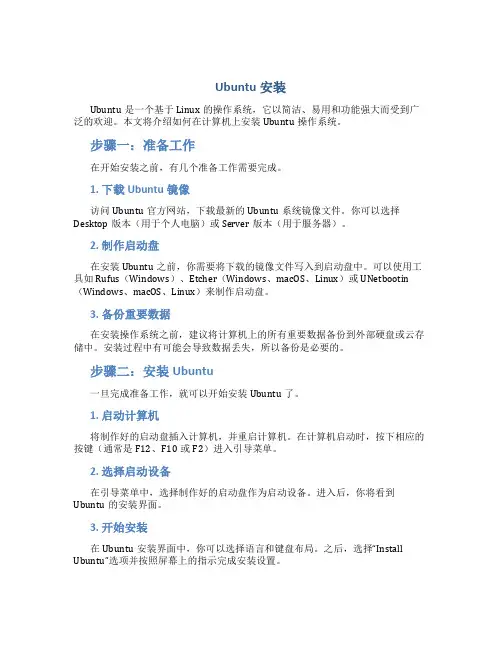
Ubuntu安装Ubuntu是一个基于Linux的操作系统,它以简洁、易用和功能强大而受到广泛的欢迎。
本文将介绍如何在计算机上安装Ubuntu操作系统。
步骤一:准备工作在开始安装之前,有几个准备工作需要完成。
1. 下载Ubuntu镜像访问Ubuntu官方网站,下载最新的Ubuntu系统镜像文件。
你可以选择Desktop版本(用于个人电脑)或Server版本(用于服务器)。
2. 制作启动盘在安装Ubuntu之前,你需要将下载的镜像文件写入到启动盘中。
可以使用工具如Rufus(Windows)、Etcher(Windows、macOS、Linux)或UNetbootin (Windows、macOS、Linux)来制作启动盘。
3. 备份重要数据在安装操作系统之前,建议将计算机上的所有重要数据备份到外部硬盘或云存储中。
安装过程中有可能会导致数据丢失,所以备份是必要的。
步骤二:安装Ubuntu一旦完成准备工作,就可以开始安装Ubuntu了。
1. 启动计算机将制作好的启动盘插入计算机,并重启计算机。
在计算机启动时,按下相应的按键(通常是F12、F10或F2)进入引导菜单。
2. 选择启动设备在引导菜单中,选择制作好的启动盘作为启动设备。
进入后,你将看到Ubuntu的安装界面。
3. 开始安装在Ubuntu安装界面中,你可以选择语言和键盘布局。
之后,选择“Install Ubuntu”选项并按照屏幕上的指示完成安装设置。
4. 磁盘分区在安装过程中,你将被要求选择磁盘分区。
你可以选择自动分区(使用整个硬盘)或手动分区(自定义分区)。
如果你没有特殊要求,建议选择自动分区。
5. 账户设置在账户设置界面,输入你的用户名、计算机名和密码。
你还可以选择是否自动登录以及是否加密你的个人文件夹。
6. 安装完成安装过程可能需要一些时间,一旦完成,你将看到安装完成的提示。
此时,你可以重新启动计算机并开始使用新安装的Ubuntu操作系统了。
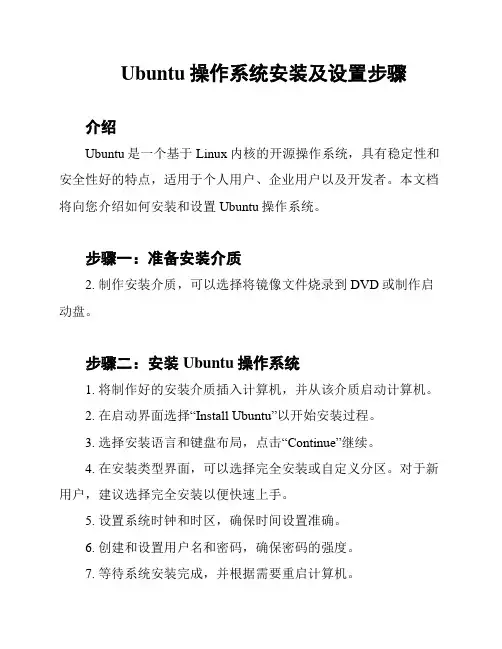
Ubuntu操作系统安装及设置步骤介绍Ubuntu是一个基于Linux内核的开源操作系统,具有稳定性和安全性好的特点,适用于个人用户、企业用户以及开发者。
本文档将向您介绍如何安装和设置Ubuntu操作系统。
步骤一:准备安装介质2. 制作安装介质,可以选择将镜像文件烧录到DVD或制作启动盘。
步骤二:安装Ubuntu操作系统1. 将制作好的安装介质插入计算机,并从该介质启动计算机。
2. 在启动界面选择“Install Ubuntu”以开始安装过程。
3. 选择安装语言和键盘布局,点击“Continue”继续。
4. 在安装类型界面,可以选择完全安装或自定义分区。
对于新用户,建议选择完全安装以便快速上手。
5. 设置系统时钟和时区,确保时间设置准确。
6. 创建和设置用户名和密码,确保密码的强度。
7. 等待系统安装完成,并根据需要重启计算机。
步骤三:系统设置1. 进入安装后的Ubuntu系统界面,根据提示更新系统软件包。
在终端中输入以下命令执行更新:sudo apt updatesudo apt upgrade2. 安装所需软件,可以通过终端命令行或Ubuntu软件中心安装,如:sudo apt install <软件名>3. 配置网络设置,根据网络环境连接无线网络或配置有线网络。
4. 设置系统语言和地区,可以在“Settings”中选择“Language & Region”进行设置。
5. 调整系统外观和个性化设置,包括桌面壁纸、主题风格、程序启动器等。
6. 配置软件源,根据需要添加、删除或更改软件源以便获取最新的软件包。
7. 安装必要的驱动程序,如果系统中有硬件设备需要特定驱动程序支持,进行相应的安装和设置。
步骤四:系统维护和安全设置1. 定期更新系统和软件包,将系统保持最新状态,提高系统安全性和稳定性。
2. 安装杀毒软件和防火墙,保护系统免受恶意软件和网络攻击。
3. 设置用户权限和访问控制,避免非授权用户访问您的系统。
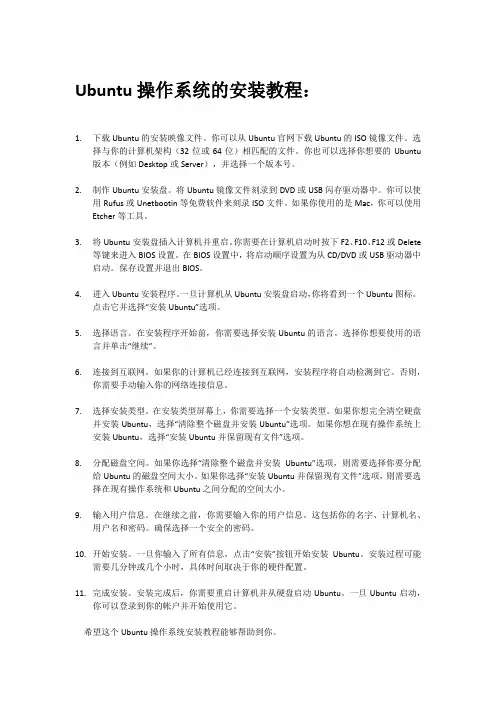
Ubuntu操作系统的安装教程:1.下载Ubuntu的安装映像文件。
你可以从Ubuntu官网下载Ubuntu的ISO镜像文件。
选择与你的计算机架构(32位或64位)相匹配的文件。
你也可以选择你想要的Ubuntu 版本(例如Desktop或Server),并选择一个版本号。
2.制作Ubuntu安装盘。
将Ubuntu镜像文件刻录到DVD或USB闪存驱动器中。
你可以使用Rufus或Unetbootin等免费软件来刻录ISO文件。
如果你使用的是Mac,你可以使用Etcher等工具。
3.将Ubuntu安装盘插入计算机并重启。
你需要在计算机启动时按下F2、F10、F12或Delete等键来进入BIOS设置。
在BIOS设置中,将启动顺序设置为从CD/DVD或USB驱动器中启动。
保存设置并退出BIOS。
4.进入Ubuntu安装程序。
一旦计算机从Ubuntu安装盘启动,你将看到一个Ubuntu图标。
点击它并选择“安装Ubuntu”选项。
5.选择语言。
在安装程序开始前,你需要选择安装Ubuntu的语言。
选择你想要使用的语言并单击“继续”。
6.连接到互联网。
如果你的计算机已经连接到互联网,安装程序将自动检测到它。
否则,你需要手动输入你的网络连接信息。
7.选择安装类型。
在安装类型屏幕上,你需要选择一个安装类型。
如果你想完全清空硬盘并安装Ubuntu,选择“清除整个磁盘并安装Ubuntu”选项。
如果你想在现有操作系统上安装Ubuntu,选择“安装Ubuntu并保留现有文件”选项。
8.分配磁盘空间。
如果你选择“清除整个磁盘并安装Ubuntu”选项,则需要选择你要分配给Ubuntu的磁盘空间大小。
如果你选择“安装Ubuntu并保留现有文件”选项,则需要选择在现有操作系统和Ubuntu之间分配的空间大小。
9.输入用户信息。
在继续之前,你需要输入你的用户信息。
这包括你的名字、计算机名、用户名和密码。
确保选择一个安全的密码。
10.开始安装。
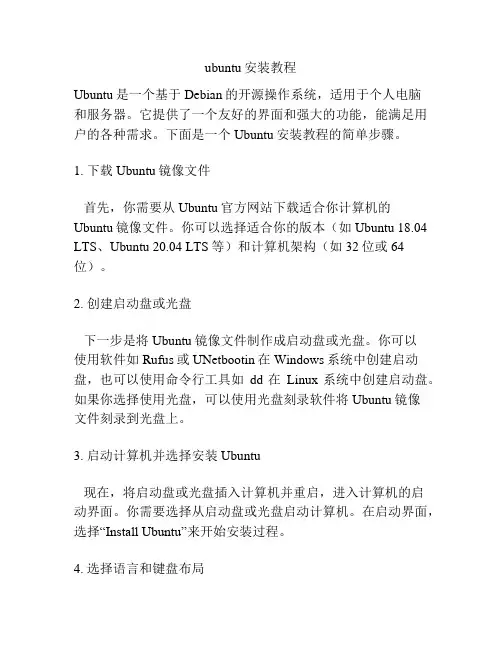
ubuntu安装教程Ubuntu是一个基于Debian的开源操作系统,适用于个人电脑和服务器。
它提供了一个友好的界面和强大的功能,能满足用户的各种需求。
下面是一个Ubuntu安装教程的简单步骤。
1. 下载Ubuntu镜像文件首先,你需要从Ubuntu官方网站下载适合你计算机的Ubuntu镜像文件。
你可以选择适合你的版本(如Ubuntu 18.04 LTS、Ubuntu 20.04 LTS等)和计算机架构(如32位或64位)。
2. 创建启动盘或光盘下一步是将Ubuntu镜像文件制作成启动盘或光盘。
你可以使用软件如Rufus或UNetbootin在Windows系统中创建启动盘,也可以使用命令行工具如dd在Linux系统中创建启动盘。
如果你选择使用光盘,可以使用光盘刻录软件将Ubuntu镜像文件刻录到光盘上。
3. 启动计算机并选择安装Ubuntu现在,将启动盘或光盘插入计算机并重启,进入计算机的启动界面。
你需要选择从启动盘或光盘启动计算机。
在启动界面,选择“Install Ubuntu”来开始安装过程。
4. 选择语言和键盘布局在安装界面上,选择你喜欢的语言和键盘布局,然后点击“Continue”继续。
5. 进行磁盘分区下一步是选择磁盘分区方式。
如果你只有一个操作系统,你可以选择“Erase disk and install Ubuntu”来将整个磁盘用于Ubuntu。
如果你想保留其他操作系统,你可以选择“Something else”手动进行磁盘分区。
6. 创建用户账户接下来,创建一个用户账户来登录Ubuntu系统。
输入你的用户名、计算机名称、密码等信息,然后点击“Continue”继续。
7. 开始安装现在,你可以点击“Install Now”来开始安装Ubuntu。
安装过程会自动进行,你可以在安装过程中查看一些关于Ubuntu的信息。
8. 完成安装安装过程可能需要一些时间,一旦安装完成,你可以点击“Restart Now”来重启计算机。
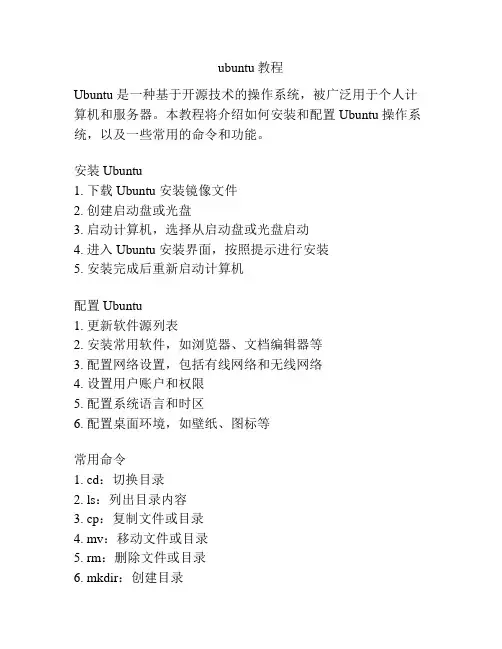
ubuntu教程Ubuntu 是一种基于开源技术的操作系统,被广泛用于个人计算机和服务器。
本教程将介绍如何安装和配置 Ubuntu 操作系统,以及一些常用的命令和功能。
安装 Ubuntu1. 下载 Ubuntu 安装镜像文件2. 创建启动盘或光盘3. 启动计算机,选择从启动盘或光盘启动4. 进入 Ubuntu 安装界面,按照提示进行安装5. 安装完成后重新启动计算机配置 Ubuntu1. 更新软件源列表2. 安装常用软件,如浏览器、文档编辑器等3. 配置网络设置,包括有线网络和无线网络4. 设置用户账户和权限5. 配置系统语言和时区6. 配置桌面环境,如壁纸、图标等常用命令1. cd:切换目录2. ls:列出目录内容3. cp:复制文件或目录4. mv:移动文件或目录5. rm:删除文件或目录6. mkdir:创建目录7. touch:创建文件8. cat:查看文件内容9. chmod:修改文件权限10. chown:修改文件所有者常用功能1. 软件包管理:使用 apt-get 命令安装、更新和删除软件包2. 文件压缩和解压缩:使用 tar 命令打包和解压文件3. 远程登录:使用 SSH 协议进行远程登录4. 系统监视:使用 top 命令查看系统资源占用情况5. 进程管理:使用 ps 和 kill 命令查看和结束进程6. 系统日志:查看和分析系统日志文件7. 网络配置:配置网络接口和防火墙设置希望这些简单的指南能帮助你快速入门 Ubuntu 操作系统。
如果有其他问题,请参考 Ubuntu 官方文档或通过在线社区寻求帮助。
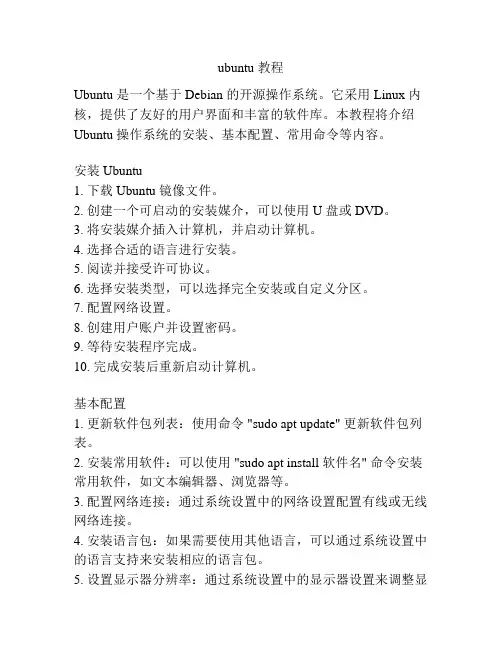
ubuntu 教程Ubuntu 是一个基于 Debian 的开源操作系统。
它采用 Linux 内核,提供了友好的用户界面和丰富的软件库。
本教程将介绍Ubuntu 操作系统的安装、基本配置、常用命令等内容。
安装 Ubuntu1. 下载 Ubuntu 镜像文件。
2. 创建一个可启动的安装媒介,可以使用 U 盘或 DVD。
3. 将安装媒介插入计算机,并启动计算机。
4. 选择合适的语言进行安装。
5. 阅读并接受许可协议。
6. 选择安装类型,可以选择完全安装或自定义分区。
7. 配置网络设置。
8. 创建用户账户并设置密码。
9. 等待安装程序完成。
10. 完成安装后重新启动计算机。
基本配置1. 更新软件包列表:使用命令 "sudo apt update" 更新软件包列表。
2. 安装常用软件:可以使用 "sudo apt install 软件名" 命令安装常用软件,如文本编辑器、浏览器等。
3. 配置网络连接:通过系统设置中的网络设置配置有线或无线网络连接。
4. 安装语言包:如果需要使用其他语言,可以通过系统设置中的语言支持来安装相应的语言包。
5. 设置显示器分辨率:通过系统设置中的显示器设置来调整显示器的分辨率。
6. 设置防火墙:可以使用"sudo ufw" 命令来配置防火墙规则。
常用命令1. cd:切换到指定目录,如 "cd /home"。
2. ls:列出当前目录下的文件和文件夹。
3. cp:复制文件或文件夹,如 "cp file1 file2"(将 file1 复制为file2)。
4. mv:移动文件或文件夹,如 "mv file1 dir1"(将 file1 移动到dir1 目录下)。
5. rm:删除文件或文件夹,如 "rm file1"(删除 file1 文件)。
6. sudo:以管理员身份执行命令。
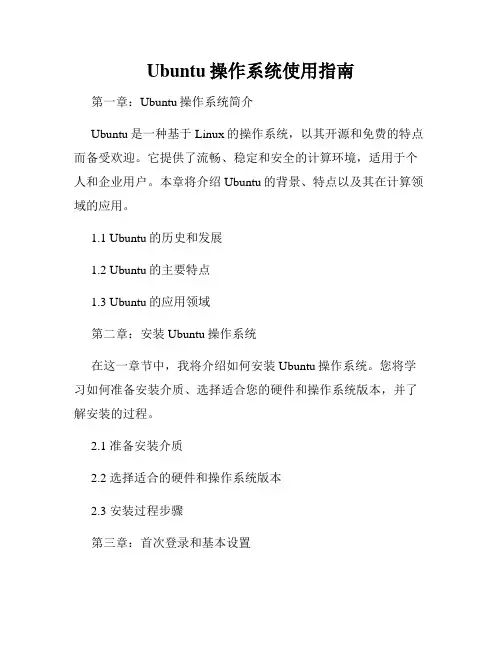
Ubuntu操作系统使用指南第一章:Ubuntu操作系统简介Ubuntu是一种基于Linux的操作系统,以其开源和免费的特点而备受欢迎。
它提供了流畅、稳定和安全的计算环境,适用于个人和企业用户。
本章将介绍Ubuntu的背景、特点以及其在计算领域的应用。
1.1 Ubuntu的历史和发展1.2 Ubuntu的主要特点1.3 Ubuntu的应用领域第二章:安装Ubuntu操作系统在这一章节中,我将介绍如何安装Ubuntu操作系统。
您将学习如何准备安装介质、选择适合您的硬件和操作系统版本,并了解安装的过程。
2.1 准备安装介质2.2 选择适合的硬件和操作系统版本2.3 安装过程步骤第三章:首次登录和基本设置一旦您成功安装了Ubuntu操作系统,下一步就是登录并进行基本设置。
本章将帮助您快速上手,熟悉Ubuntu的用户界面和基本设置。
3.1 登录Ubuntu操作系统3.2 用户界面导览3.3 基本设置和系统配置第四章:软件管理和应用下载Ubuntu的软件管理系统使得安装、升级和删除应用程序变得简单。
本章将解释如何使用Ubuntu软件中心和终端命令来管理软件以及从官方软件源和第三方软件源下载应用程序。
4.1 Ubuntu软件中心的使用4.2 通过终端命令进行软件管理4.3 从官方软件源和第三方软件源下载应用程序第五章:文件和文件夹管理在这一章节中,我们将探讨Ubuntu中有关文件和文件夹管理的重要概念和技巧。
您将学习如何创建、复制、移动和删除文件和文件夹,以及如何使用文件管理器进行高级操作。
5.1 创建、复制、移动和删除文件和文件夹5.2 文件管理器的高级操作5.3 文件和文件夹权限设置第六章:网络连接和互联网应用Ubuntu提供了丰富的网络和互联网应用程序,帮助用户浏览网页、发送电子邮件、进行视频通话等。
在本章中,您将学习如何设置和管理网络连接,以及如何使用核心的互联网应用程序。
6.1 设置和管理网络连接6.2 使用Ubuntu的网络应用程序6.3 安全和隐私设置第七章:系统维护和故障排除在使用Ubuntu操作系统时,您可能会遇到一些故障或问题。
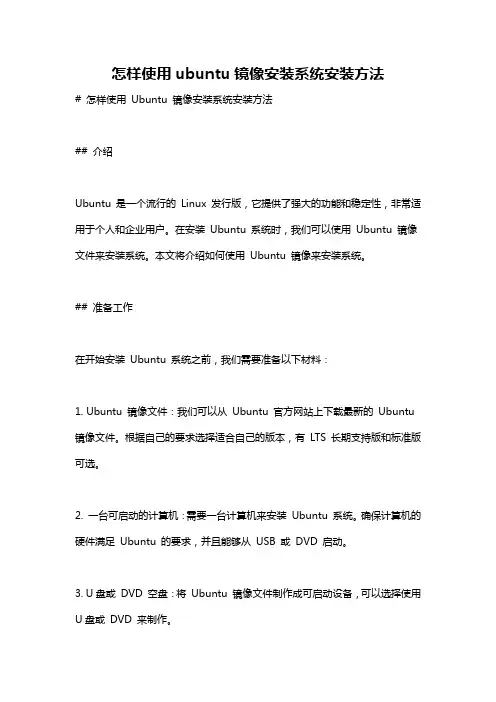
怎样使用ubuntu镜像安装系统安装方法# 怎样使用Ubuntu 镜像安装系统安装方法## 介绍Ubuntu 是一个流行的Linux 发行版,它提供了强大的功能和稳定性,非常适用于个人和企业用户。
在安装Ubuntu 系统时,我们可以使用Ubuntu 镜像文件来安装系统。
本文将介绍如何使用Ubuntu 镜像来安装系统。
## 准备工作在开始安装Ubuntu 系统之前,我们需要准备以下材料:1. Ubuntu 镜像文件:我们可以从Ubuntu 官方网站上下载最新的Ubuntu 镜像文件。
根据自己的要求选择适合自己的版本,有LTS 长期支持版和标准版可选。
2. 一台可启动的计算机:需要一台计算机来安装Ubuntu 系统。
确保计算机的硬件满足Ubuntu 的要求,并且能够从USB 或DVD 启动。
3. U盘或DVD 空盘:将Ubuntu 镜像文件制作成可启动设备,可以选择使用U盘或DVD 来制作。
## 制作可启动设备为了从Ubuntu 镜像文件中启动并安装系统,我们需要将镜像文件制作成可启动设备。
下面是两种常用的方法:### 使用U 盘制作可启动设备1. 插入U 盘并打开终端。
2. 运行以下命令来查找U 盘的设备路径:df -h找到U 盘的设备路径,例如`/dev/sdb1`,请确保选择正确的设备路径。
3. 运行以下命令来卸载U 盘:umount /dev/sdb1注意,将`/dev/sdb1` 替换为你自己的U 盘设备路径。
4. 运行以下命令来写入Ubuntu 镜像文件到U 盘:sudo dd bs=4M if=/path/to/ubuntu.iso of=/dev/sdb status=progress oflag=sync注意,将`/path/to/ubuntu.iso` 替换为你下载的Ubuntu 镜像文件的路径,并将`/dev/sdb` 替换为你的U 盘设备路径。
5. 当命令执行完毕后,你就制作了一个可启动的Ubuntu 安装设备。
Ubuntu系统安装与配置指南-----------------------第一章:Ubuntu系统简介------------------------------Ubuntu是一个基于Debian的自由开源操作系统。
它有着强大的用户界面和稳定的性能,同时也支持广泛的硬件设备。
在本章中,我们将介绍Ubuntu系统的特点和使用优势。
1.1 Ubuntu系统的特点Ubuntu系统具有以下几个特点:- 自由开源:用户可以免费获取Ubuntu安装文件并自由使用、修改和分发。
- 用户友好:Ubuntu具有直观的用户界面和易于使用的应用程序,适合各种用户群体。
- 宽广的硬件支持:Ubuntu支持各种硬件设备,包括标准PC、服务器和嵌入式设备。
- 安全性高:Ubuntu系统有一个强大的安全性架构,能够有效防止恶意攻击和数据泄漏。
1.2 Ubuntu系统的使用优势Ubuntu系统的使用优势主要体现在以下几个方面:- 稳定性:Ubuntu基于Debian系统,具有出色的稳定性和可靠性,可长时间运行而不会崩溃。
- 软件兼容性:Ubuntu支持广泛的软件应用程序,包括办公软件、图形设计工具、开发工具等。
- 社区支持:Ubuntu拥有庞大的用户社区,用户可以通过社区获取各种使用教程和技术支持。
- 更新和升级简便:Ubuntu的软件更新和升级非常简便,用户可以轻松获取最新的系统和应用程序版本。
第二章:Ubuntu系统的安装------------------------------在本章中,我们将详细介绍Ubuntu系统的安装步骤和注意事项,以确保安装过程顺利进行。
2.1 准备安装介质首先,您需要准备一个Ubuntu安装介质。
您可以选择光盘、USB闪存驱动器或者通过网络进行安装。
2.2 进入安装界面将安装介质插入计算机,并重启计算机。
在计算机启动时,按照屏幕上的提示进入BIOS设置,将启动顺序设置为首先从安装介质启动。
2.3 选择安装选项在安装界面中,选择适当的语言和时区,然后单击“继续”按钮。
本文档内容来自Ubuntu之家!安装重点本文旨在为初学者提供一篇详细步骤(step-by-step) 的安装手册,但对老手或曾安装旧Ubuntu/Kubuntu/Xubuntu/Lubuntu 的朋友可能过份冗长。
所以这节列出安装的基本程序和要点,让有经验的用户可以立即安装Ubuntu/Kubuntu/Xubuntu/Lubuntu 11.10。
∙用BT 下载Ubuntu 11.10 桌面安装光盘ISO 档,并烧成光盘或U 盘。
∙Vista/7 使用者请先用Vista/7 提供的Disk Management Console缩小分割区。
∙如硬盘有一些重要的资料,请先备份。
∙用桌面安装光盘开机。
∙先选择『中文(繁体)』或『中文(简体)』作为安装语言,并按『安装Ubuntu』(Install Ubuntu)。
∙确认您计算机有不少于3GB 的磁盘空间安装Ubuntu,有接上电源(不是使用电池) 和有连接至因特网(使用有线较佳),并选取『安装此第三方软件』(Install this third-party software)让安装程序自动安装Flash 播放器和各专利音乐/影片格式的译码器等。
然后按『下一步』(Forward)。
∙因应您计算机的情况,选择安装Ubuntu 的方案:∙硬盘有超过3GB 未分割的空间可以安装Ubuntu/Kubuntu/Xubuntu/Lubuntu,可以选使用最大的连续可用空间(use the largest continuous free space)。
∙整个硬盘已被另一个仍需要运作操作系统(包括其他GNU/Linux 或Windows 98/ME/2000/XP) 佔用,可以选将Ubuntu 11.10 与作业系统安装在一起(Install Ubuntu 11.10 alongside OS)把Ubuntu/Kubuntu/Xubuntu/Lubuntu 和它们安装在同一硬盘,并让您在开机时选取启动那个(即所谓dual-boot)。
如何安装ubuntu如何安装UbuntuUbuntu是一个流行的开源操作系统,基于Linux内核,并且提供了一个友好的图形化用户界面,被广泛应用于个人计算机和服务器。
本文将向您介绍安装Ubuntu操作系统的步骤,以帮助您轻松地在您的计算机上安装并运行Ubuntu。
步骤1:准备安装介质首先,您需要准备一个可用于安装Ubuntu的介质,即Ubuntu安装光盘或一个可启动的Ubuntu安装USB驱动器。
您可以从Ubuntu官方网站上下载最新的Ubuntu镜像文件,并按照官方指南将其写入到光盘或USB驱动器上。
步骤2:备份数据在进行任何操作系统的安装之前,建议您先备份计算机上的重要数据。
虽然Ubuntu安装过程中有选择是否格式化磁盘的选项,但为了确保安全,备份是非常重要的。
步骤3:进入BIOS设置在开始安装Ubuntu之前,您可能需要进入计算机的BIOS设置界面并进行一些必要的调整。
这些设置因计算机型号和生产商而异,通常是通过按下计算机开机时的特定按键(如F2、Esc或Del)来进入BIOS设置界面。
在BIOS设置界面中,确保计算机设置为从光盘或USB驱动器启动。
步骤4:启动计算机并加载Ubuntu安装介质现在,您可以重新启动计算机并插入Ubuntu安装光盘或连接Ubuntu安装USB驱动器。
确保您的计算机从正确的介质启动。
这通常意味着进入BIOS设置界面并将光盘驱动器或USB驱动器设置为首选启动设备。
一旦设置完成,保存更改并重新启动计算机。
步骤5:选择安装选项一旦计算机从Ubuntu安装介质启动,您将进入Ubuntu安装程序。
在这里,您将看到几个选项,包括“试用Ubuntu”和“安装Ubuntu”。
选择“安装Ubuntu”以开始安装过程。
步骤6:选择语言和键盘布局在安装过程的早期阶段,您将被要求选择安装的语言和键盘布局。
选择适合您的首选语言和键盘设置,然后单击“继续”。
步骤7:选择安装类型在接下来的页面上,您将被要求选择安装类型。
Ubuntu操作系统安装使⽤教程(详细步骤)随着微软的步步紧逼,包括早先的Windows⿊屏计划、实施,逮捕番茄花园作者并判刑,种种迹象表明,中国⽤户免费使⽤盗版Windows的⽇⼦将不会太长久了,那么这个世界上有没有即免费⼜易⽤的操作系统呢?答案是有,那就是Ubuntu操作系统。
Ubuntu是⼀个流⾏的Linux操作系统,基于Debian发⾏版和GNOME桌⾯环境,和其他Linux发⾏版相⽐,Ubuntu⾮常易⽤,和Windows相容性很好,⾮常适合Windows⽤户的迁移,预装了⼤量常⽤软件,中⽂版的功能也较全,⽀持拼⾳输⼊法,预装了Firefox、Open Office、多媒体播放、图像处理等⼤多数常⽤软件,⼀般会⾃动安装⽹卡、⾳效卡等设备的驱动,对于不打游戏不⽤⽹银的⽤户来说,基本上能⽤的功能都有了,在Windows操作系统下不⽤分区即可安装使⽤,就如同安装⼀个应⽤软件那么容易,整个Ubuntu操作系统在Windows下就如同⼀个⼤⽂件⼀样,很容易卸载掉。
下⾯我就介绍⼀下Ubuntu操作系统安装使⽤的⽅法,供Ubuntu新⼿参考,希望能起到Linux扫盲的作⽤。
下载Ubuntu Ubuntu有三个版本,分别是桌⾯版(Desktop Edition),服务器版(Server Edition),上⽹本版(Netbook Remix),普通桌⾯电脑使⽤桌⾯版即可,下载地址请点,32位CPU请选择32bit version,上⽹本则可下载Netbook Remix,⽬前Ubuntu已经占据三分之⼀的上⽹本市场,仅次于WIndows XP系统。
Google的Chrome操作系统强有⼒的对⼿就是Ubuntu Netbook Remix。
安装Ubuntu 在Windows下可以不⽤重新分区,直接像安装⼀个应⽤程序那样安装Ubuntu,安装⽅法是,先使⽤⼀个虚拟光驱(例如微软的Windows虚拟光驱)装载ubuntu-9.04-desktop-i386.iso⽂件,然后运⾏根⽬录下的wubi.exe,运⾏前要将本地磁盘的名字都修改为英⽂名,否则会出现错误信息“UnicodeEncodeError: 'ascii' codec can't encode characters in position 0-3: ordinal not in range(128)”⽽⽆法运⾏。
ubuntu系统使用教程Ubuntu 是一个基于 Debian 构建的自由开源操作系统,它的目标是为用户提供一个简单易用、安全稳定的操作环境。
作为一个开源项目,Ubuntu 发行版具有广泛的用户群体和强大的社区支持,下面是基本的 Ubuntu 系统使用教程:1. 下载和安装 Ubuntu 系统在 Ubuntu 官方网站上可以下载到最新的 Ubuntu 版本,根据你的计算机配置选择合适的版本和架构进行下载。
然后将镜像文件写入 U 盘或者 DVD,并通过 BIOS 设置引导方式启动。
进入安装界面后,按照向导提示完成系统的安装。
2. 系统界面介绍Ubuntu 默认使用 GNOME 桌面环境,界面简洁美观,上方有应用程序菜单、系统设置、网络、时间等基本功能,左侧有常用应用程序的启动器,右上角还有系统托盘。
桌面环境可以根据个人偏好进行调整和定制。
3. 基本操作使用 Ubuntu 系统和其他操作系统相似,你可以通过鼠标点击和键盘输入来完成相应的操作。
例如,点击桌面左侧的启动器上的图标来启动应用程序,通过文件管理器管理文件和文件夹等。
4. 软件中心Ubuntu 提供了一个软件中心,它是一个集成了大量免费软件的平台。
你可以通过软件中心搜索、安装和更新软件,而不必手动下载和安装应用软件。
使用软件中心可以方便地扩展和更新系统。
5. 系统设置Ubuntu 提供了全面的系统设置选项,包括外观、声音、网络、用户和账户等等。
你可以根据需要进行个性化设置和调整。
例如,你可以更改桌面主题、设置屏幕保护程序、调整亮度和音量等。
6. 终端命令Ubuntu 还提供了终端命令行界面,通过输入相应的命令可以完成更多高级操作和配置。
例如,你可以使用终端命令来更新系统、安装软件、管理用户等。
7. 网络设置在 Ubuntu 中,你可以通过网络设置界面来管理和配置网络连接。
例如,你可以连接无线网络、配置网络代理、设置静态IP 地址等。
8. 文件管理Ubuntu 提供了一个名为 Nautilus 的文件管理器,它可以帮助你管理和浏览文件和文件夹。
ubuntu系统安装教程Ubuntu系统安装教程Ubuntu是一种流行的基于Linux的操作系统,它简单易用且功能强大。
如果你计划安装Ubuntu,下面是详细的安装教程。
1. 安装准备在开始安装之前,你需要准备如下物品:- 一台电脑,并确保它符合Ubuntu的系统要求。
- 一个可启动的Ubuntu安装介质,可以是光盘或USB闪存驱动器。
2. 下载Ubuntu镜像首先你需要从Ubuntu官方网站上下载最新的Ubuntu镜像文件。
根据你的系统架构选择合适的镜像(32位或64位)。
3. 创建启动盘将下载的Ubuntu镜像文件刻录到光盘或制作成可启动的USB闪存驱动器。
制作启动盘的工具可以是Rufus、UNetbootin等。
4. 设置启动顺序在BIOS设置中,将启动顺序设置为从光盘或USB闪存驱动器启动。
这样电脑将会从启动盘中引导操作系统。
5. 安装Ubuntu将制作好的启动盘插入你的电脑,重新启动电脑。
按照屏幕上的提示选择合适的语言和安装选项。
接着,你需要选择你要安装的硬盘和分区方案。
如果你只想安装Ubuntu,可以选择“Erase disk and install Ubuntu”选项来擦除整个硬盘并安装Ubuntu。
6. 设置用户名和密码在安装过程中,会要求你设置一个用户名和密码。
请确保你记住这些凭据,因为它们将用于登录你的Ubuntu系统。
7. 等待安装完成安装过程可能需要一些时间,具体取决于你的电脑性能和安装选项。
一旦安装完成,系统将会提示你重新启动电脑。
8. 进入Ubuntu重新启动电脑后,系统会引导进入Ubuntu。
输入你刚刚设置的用户名和密码进行登录。
如果一切顺利,你将完全进入Ubuntu桌面环境。
恭喜,你已经成功安装了Ubuntu系统!现在你可以开始享受Ubuntu带来的便利和强大功能了。
Ubuntu 系统安装使用手册作者:Suruibin亲!还在为Ubuntu的安装而烦恼吗?还在不厌其烦地Baidu里Google Ubuntu安装教程吗?这一切的一切都将结束啦!讲一下制作本教程的动机:群里面的有位菜鸟來问我怎么安装Ubuntu 系统,这位哥们的‘运气’很是不好,自己装了很多次也没能安装上系统,清楚地记得他凌晨3点了还在问我安装的细节(注:笔者爱熬夜)为了能装上Ubuntu这位菜鸟真算是投入了巨大的精力,我佩服其对Ubuntu执着!好了,吹拉弹唱到此结束!Ubuntu Killer No1:Windows Xp硬盘安装系统(注:此方法仅适合 desktop版)!需要下载的东西有两个一个是grub4dos,/grub4dos/下载最新版2009-6-20另一个是镜像文件:以下给出几个下载地址/ubuntu-releases//ubuntu-releases//解压grub4dos压缩包将以下文件grldr menu.lst grldr.mbr grub.exe拷贝到C盘(其中前两个文件是必需的,后两个文件网上有些资料说不需要,为了保险起见还是放上吧,反正也没什么坏处~我一般就用前面两个!)然后把ubuntu-xx.xx-desktop-i386.iso文件也拷贝到C盘里.解压Ubuntu-xx.xx-desktop-i386.iso中casper文件夹下面的vmlinuz和initrd.lz到C盘。
准备好后,你的C盘目录下面应该有以下5个文件:然后修改menu.lst文件,在末尾添加如下内容:重新启动电脑,选择“Install Ubuntu”选项,到这里我们完成了xp系统安装Ubuntu系统的安装准备工作! 具体的安装过程我们后面在讲!Ubuntu Killer No2:Wn7 Win8硬盘安装Ubuntu(注:此方法仅适合 desktop 版)!下载最新版EasyBCD(本次用的为2.2) 打开软件!在文件里写入以下字样root (hd0,0)kernel (hd0,0)/vmlinuz boot=casper iso-scan/filename=/ubuntu-xx.xx-desktop-i386.iso ro quiet splash locale=zh_CN.UTF-8initrd (hd0,0)/initrd.lz上面kernel (hd0,0) 。
locale=zh_CN.UTF-8 为同一行把ubuntu-xx.xx-desktop-i386.iso 换成自己的版本就可以了!保存设置然后把ubuntu-xx.xx-desktop-i386.iso文件也拷贝到C盘里解压Ubuntu-xx.xx-desktop-i386.iso中casper文件夹下面的vmlinuz和initrd.lz到C盘:到此Win7 Win8 安装Ubuntu的准备工作完成!具体安装步骤参考后面!Ubuntu Killer No3:Xp Wn7 Win8 U盘安装Ubuntu( 此方法仅适 desktop版)!下载Ultraiso幷安装!右键点击ubuntu-xx.xx-desktop-i386.iso选用Ultraiso打开!到此 Xp Wn7 Win8 U盘安装Ubuntu( desktop版)!的准备工作就完成了!具体安装步骤参考后面!Ubuntu Killer No4: Xp Wn7 Win8 U盘安装Ubuntu(alternate版)!刻录U盘的方法于上面Ubuntu Killer No3:Xp Wn7 Win8 U盘安装Ubuntu( 此方法仅适 desktop版)!的相似!简要地來几张图片 找到alternate版的iso文件 用ultraiso 打开以下这步很关键!将刚才写入U盘对应的alternate版iso文件拷贝到刚才刻录好的U 盘里面!在Bios里设置启用从U盘启动选项!因为每个人机子的型号不同Bios也不尽相同。
这里自己解决哈!一般按Esc 键,F1,或者F8 ,F12等就可以选从U盘启动了!注意了哈!这是在windows里用Ultraiso刻录(alternate版)必定会出现的结果!alternate版最最关键的地方就在这里了!解决方法!按Alt+F2 出现一下界面按Enter然后依次输入以下命令行:ls /dev/sdb* (注:此命令用来查看当前U盘挂在的位置笔者尝试了至少6次【也就是至少六次重启机子】得出的挂载位置我的始终/dev/sdb4 但你们的不一定就和我的一样所以用这条命令很容易就能看出你家U盘的挂载位置了!)mkdir /mnt/usb (注:此命令是在/mnt目录下创建一个名为usb的文件夹后面用来挂载U盘)mount -t vfat /dev/sdb4 /mnt/usb (注:此命令是把/dev/sdb4【即U盘的挂载点】以fat32格式挂载到刚刚创建的/mnt/usb目录下)cd /mnt/usb (注:进入/mnt/usb目录)mount -t iso9660 -o loop ubuntu-xx.xx-alternate-i386.iso /cdrom (注:此命令是把U盘里面的安装镜像文件挂载到/cdrom下,小技巧:你不必完全输入镜像文件的全名你只要输入mount -t iso9660 -o loop ubuntu后按键盘上的Tab键可以补全镜像文件名!)注意:以上命令必须全部要有!!!看网上有教程里面没有mkdir /mnt/usb 按照他的做法我敢保证你后面的命令行无法继续下去【原因很简单挂载的目标目录不存在就叫它怎么挂载啊】!切记啊。
亲把以上几条命令输入完后请按键盘上的Alt+F1出现一下界面:按《是》后就可以正常安装系统了到这里windows U盘安装alternate版的准备工作就完成了!同前面一样具体安装过程可参考后面的内容!Ubuntu Killer No5:在Ubuntu系统下怎么刻录U盘安装系统!在Ubuntu 系统下刻录U盘安装系统可以说是最最简单的安装方法了!先插入U盘然后方法如下:在dash里输入usb后或者:打开终端输入usb-creator-gtk选择系统镜像一路跟着点下去就好!超级方便注:用此方法无论是desktop版还是alternate版通吃!而且用此方法刻录alternate的U盘安装时不需要像Ubuntu Killer No4 里面要将系统镜像文件放在U盘里也不需要输入那几行命令行!安装起来更节省时间!对于以上五种常见的安装方法你只需要掌握其中的一两种即可!但在这里我以一位老用户的身份强烈建议大家安装alternate版本的系统!你用了alternate版本后会发现在以后的安装软件过程里它的依赖关系包一般都有而desktop版的话就有些不全!个人感觉alternate版比desktp版要更稳定,系统运行速度要更快!Ubuntu Killer No6:desktop版系统安装参考图解按照以上安装的准备,我们进入了desktop版的安装界面:选使试用或者安装都可以!在试用里面也有安装选项!本次选试用注:硬盘安装ubuntu的话要有以上步骤!U盘安装不用!打开终端Ctrl + Alt + T 输入sudo umount -l /isodevice然后点桌面的安装图标点继续安装过程里建议大家先不连网!上图是由于我忘记拔移动硬盘了所以出现此情况!鼠标点击你给ubuntu系统预留的分区后会弹出上图选Ext4挂载点为/在这里我要讲解一下分区的内容!前些天一位菜鸟问我该怎样的给ubunru分区比较适合!他是这样分的/boot /swap / /home 分了四个独立的分区给Ubuntu 我当时就问他我说你用ubuntu來做什么?你内存多大?他的回答是Ubuntu系统用来学习linux 内存为4G !我建议他把分区重新调整为/home 和/ 为什么会这样分呢?在这里我讲讲自己的一些经验:<1>首先如果你的内存是3G以上的非服务器用途的话完全没必要给Linux系统预留交换分区swap<2>如果你的内存比较小如1-2G的话你可以考虑划分swap分区其一般的大小为你内存1-2倍就好,没必要分的很大!我有见过内存为2G 而他给swap分了竟然10G 完全没必要!<3>如果你给Ubuntu预留的硬盘空间很大的话建议分/home 分区这样即使你下次重新装系统的话只要你在安装过程种不把/home 分区格式化那么你上个系统home文件夹下的文件依然保留!当然/home越大越好!假如我有100G预留给Ubuntu 而且3G 内存或者更大那么我会像这样分区/ 40G/home 60G假如我有100G预留给Ubuntu 而且1-2G 内存那么我会像这样分区/swap 4G/ 40G/home 56G假如我有20-30G预留给Ubuntu 3G 内存或者更大那么我会像这样分区/ 20-30G而不分/home 分区!假如我有20-30G预留给Ubuntu 而且1-2G 内存那么我会像这样分区/swap 2-4G/ 18-26G注:/ 和/home的分区大小要和自己安装软件的多少來决定一般是先满足/分区的大小再决定/home分区大小假如你不确定自己以后到底要安装多少软件而软件大小你也不知道的话即使你有100G硬盘预留给ubuntu 那么建议你如下分区假如我有100G预留给Ubuntu 3G 内存或者更大那么我会像这样分区/ 100G而不分/home 分区!同理假如我有100G预留给Ubuntu 1-2G 内存那么我会像这样分区/swap 2-4G/ 96-98G而不分/home 分区!一下是我的分区实例:只有/ 和/home 两个分区安装启动引导的设备一定要选/dev/sda ATA....... (xxxxGB)的选项!选错了有可能进不了系统或者你也可以只分/分区如果提示没有交换空间,点“继续”一般不用它;然后出来询问地区,点“继续”即可,或者在地图上找找自己所在的地区,这时下边已经开始安装了;接下来是键盘布局,选英语 美国接下来是设定自己的用户名(小写字母)和密码等,从上到下依次输入即可,然后点“继续”然后接着继续安装过程,可以看一下系统的介绍到此硬盘和U盘安装Ubuntu desktop版本的系统安装完成!Ubuntu Killer No7 :硬盘和U盘安装ubuntu alternate版本参考!选择语言:点击安装提示语言不全 不用理它选yes键盘布局 选否设置用户和密码点否磁盘分区 选手动分区的操作和前面的一样!注意!在安装grub是会提示你将grub安装在哪里 这是手动填入/dev/sda此步很关键!写错了 你就进不了系统了哈 !到此安装就没有其他选项了!会提示你安装完成!如果你还是有安装的问题 你也可以叫会安装的人帮你在线安装ubuntu系统 当然联网是必须的! 在安装desktop版本时去网上下载teamviewer 安装用命令sudo dpkg -i teamviewerxxxxxx .deb即可!安装好后打开软件将你看到的帐号和密码发给帮你安装的人 别人就可以帮你在线安装系统啦!给一张我帮网友在线安装系统的截图!^_^。